Feladatok megoldásában tlauncher

Ha bármilyen kérdése van, miközben a mi TLauncher, a hírekben, már összegyűjtötte a leggyakoribb problémákat és azok megoldásait.
- És ez a díj?
Nem, ez ingyenes.
/.tlauncher/ru-minecraft.properties
4) Törlés a mappát
/.minecraft/ (ld. 5)
5) Út a helyes mappát:
- Windows. \ Folder% user% \ AppData \ Roaming \
- A Linux: / home /% username% /
- A MacOS: / home /% username% / Library / Application Support /
(!) Ha fontos fájlokat a Minecraft könyvtárban, hogy egy biztonsági másolatot.
- Nem indult játékkonzol utolsó sorokat:
Hiba történt az inicializálás során a VM
Nem sikerült lefoglalni elég hely 1048576KB objektum kupac
Java HotSpot (TM) Client VM figyelmeztetés: inkrementális CMS
[. ]
A hiba elosztással kapcsolatos RAM launcher. Megoldásokat, kattintson a „Beállítások” -> „Advanced”, azt látjuk, a „memória kiosztás”, próbálja megváltoztatni az értéket, amíg a játék nem indul el, természetesen minden egyes változtatás után, miközben és próbál futtatni.
* A screenshot megéri az összeg lefoglalt memória például futtathat csak más értékek.
- Mi van, ha TLauncher nem indul el?
1) Töltse le a hordozórakéta újra, mert ez lehet az oka, hogy egy hiba, amikor a letöltés / frissítése végrehajtható.
2) Lépjen a végrehajtható fájlt a mappában TLauncher, olyan módon, amely nem különleges. karaktereket (. @.) és a karaktereket, amelyek nem támogatják a szabványos ASCII (azaz cirill karakterek és egyéb nem latin karaktereket).
3) Vegye ki a Java és letölteni az újabb verziót. Ha nem, akkor egyszerűen újra elérhető.
- Hogyan kell telepíteni a 32 bites / 64 bites Java a Windows?
1) Tovább a letöltési oldalon:
Java 7: ITT.
Java 8: ITT.
2) Zhmaknite «Accept License Agreement»
3) Válassza ki és töltse le a kívánt változatot
Java 7: Windows Xaa jre-7uNN-windows-xAA.exe
Java 8: Windows Xaa jre-8uNN-windows-xAA.exe
. ahol AA - kapacitás (32 vagy 64 válassza ki a kívánt), NN - számos frissítés (minél több, annál jobb és újabb).
4) Szereljük egy szokásos programhoz.
5) Kész!
- Hogyan kell telepíteni a bőr?
Vásárolja meg a játékot, és állítsa be a profilt a hivatalos honlapján.
- Miért van a bőr nem egyenesek?
Kezdve 1.8 verzió használ egy másik skin formátum, amely nem támogatja a korábbi verziókban.
- Miért van a bőröm - nő Alex?
Skin számítják ki azonosítóját a becenevét. Bőrtípus csak smenon a személyes fiókot Minecraft.net. azaz, meg kell vásárolni a játékot.
- tettem a bőrt a nick, miért nem jelenik meg?
A bevezetés után az új bőr rendszer (version 1.7.5+), a bőr már nem látni a kalózok.
- Hol a divat?
Honlapunkon, Fashion.
- Hogyan kell beállítani a divat?
Olvassa el utasításokat a hírt a mod.
- Hol van az a „bin” mappa „minecraft.jar” fájlt?
Megjelenése után a Minecraft 1.6 (amely megjelent több mint egy évvel ezelőtt, sloupoki) mappában „bin” mappa helyébe „változat / verziószám /” és a „minecraft.jar” on „változat / verziószám / Nomer_versii.jar” volt.
- Változatok Forge (legfeljebb 1.7.10) nem fut. Vagy amikor fut a launcher újraindul (bezárul, és ismét kinyílik).
Talán telepített frissítések egyikeként Java 8, amely egy ismert hiba válogató.
Telepítése speciális divat-mankó.
1) Töltse le a mod: ITT.
2) Dobd a mappa / mods /
3) Kész!
foltozás Forge
1) Töltse le az alábbi fájlt:
- Ahhoz, hogy Forge 1.6.4 # 965: ITT.
- Ahhoz, hogy Forge 1.7.2 # 1121 / # 1147: ITT.
- Ahhoz, hogy Forge 1.7.10 # 1208: ITT.
(!) Az új verziók Forge 1.7.10 tapasz nem szükséges.
2) Nyissa meg a Minecraft mappában kattintson a mappa ikonra a főmenüben TLauncher.
3) Egymás keresse meg a mappát könyvtárak / net / minecraftforge / minecraftforge /
4) Keresse meg a mappa neve végén, amely egybeesik a patch.
Például, ha letölteni a javítást az Forge 1.7.2 # 1121 / # 1147: Meg kell nyitni egy mappát 1.7.2-10.12.2.1121 (vagy 1.7.2-10.12.2.1147, mivel nem lesz, ha van két mappa, ha a javítást az engedély )
5) Nyissa meg a JAR-fájlt a következő mappában bármilyen archívum. Vedd el a META-INF mappa /. Nyissa meg a mappát cpw / mods / FML / relauncher / és másoljuk a letöltött fájl. Helyettesített és zárja be az archívumban.
6) Kész :)
- Nyomja meg a «Accept License Agreement»
- Ha egy 64 bites rendszer van, válasszuk a «Windows x64 (JRE-7uXX-windows-x64.exe)». Ha nem, akkor válassza ki a «Windows x86 Offline (JRE-7uXX-windows-i586.exe)».
* A helyén a XX bármely kétjegyű szám 51-99.
- Végre a letöltött fájlt
- Antivirus avast! TLauncher blokkoló forgalom. Mit kell tenni?
Beállítások -> Active Protection -> Web Shield -> Scan forgalom csak egy jól ismert böngészők
- Mi a teendő, ha a „Minecraft zárt kilépési kód: -805.306.369”?
A launcher maga azt tanácsolja, ebben a kérdésben
Ezt a hibát nem szigorúan meghatározott okok miatt.
De tudom, hogy ez történik:
- Többnyire változat> 1.6.4
- Ha megpróbálja megtörni az üveg
- A beállítás után textúra-csomag (szerver)
- A műszaki ok miatt van egy memória lefoglalási hiba (PermGen, minden esetben).
Lehetséges megoldások:
- Jelölje be a jelölőnégyzetet „Update Client” és kattintson a „Törlés”. Így adsz egy esélyt, hogy a hordozórakéta felderítésére sérült fájlokat, és letöltheti azokat újra.
- Távolítsuk el a divat és az erőforrás-csomag. Igen, ők is megkapják a mancsa a helyzet
- Akkor a hang kikapcsolásához a beállítások Minecraft. Ön fog játszani hang nélkül, de anélkül járatok tekintetében.
2. Keresse meg a kívánt változatát Forge
3. Töltse le a „Installer” kiválasztott verzió
4. Run kattintson az „OK”
5.
6. Profit! Telepített verziója Forge ezért általában végén található a lista verziók.
2. Keresse meg a kívánt változat OptiFine és töltse le. Ajánlott kiadása „Ultra”
3. Indítsa el a fájlt, kattintson az „Install”
4.
5. Profit!
2. Keresse meg a kívánt verziót, és töltse le
3. Indítsa el a letöltött fájlt, és válassza ki a változatot, amelyhez szükség van létrehozni LiteLoader. Megjegyzés: Ha telepítette Forge felfelé menet, a telepítő automatikusan felismeri. Így, ha azt szeretné, hogy összekapcsolják Forge és LiteLoader, akkor vagy ki a Forge változata listából, vagy kattintson a pipa „Chain a Minecraft Forge”.
- Hogyan kell telepíteni ForgeOptiFine (és / vagy OptiForgeLiteLoader) magad?
1. Töltse Forge, OptiFine és LiteLoader (ha szükséges) az érintett verzióit (cm. Fent)
2. Állítsa be és indítsa Forge (kötelező), LiteLoader (ha szükséges)
3. Helyezze OptiFine a mappában mods /
4.
5. Profit! Amikor elkezdi Forge, OptiFine és LiteLoader (ha van ilyen) tartalmazza átjárhatóság módban (vagy nem)
Hogyan jelentse a problémát:
0) Olvasd el a FAQ fenti megtalálni az összes megoldást, hogy a leggyakoribb problémákat. Ha ez nem működik, akkor olvass tovább.
1) Start TLauncher.
1. Töltse le a legújabb verziót TLauncher.jar és mentse el az asztalra.
2. Nyissa Notepad és írja bele:
java -jar TLauncher.jar
szünet
3. Mentse a fájlt az asztalon néven «TLauncher.bat». Ne felejtsük el, hogy előre meghatározza a „File Type → Minden fájl (. *)”
4. Próbálja meg elindítani az újonnan elmentett fájlt. Ha a hordozórakéta nem indul el, másolni (vagy legrosszabb esetben, hogy egy screenshot) teljes tartalmát a parancssorban.
2) információkat gyűjt a problémát.
1. Nyissa meg a beállításokat:
2. Nyissa meg a „Speciális” fülre.
3. lépés a lap „Beállítások TLauncher».
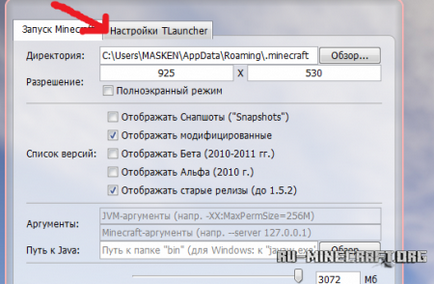
4. Válassza ki a teljes fejlesztői konzol.
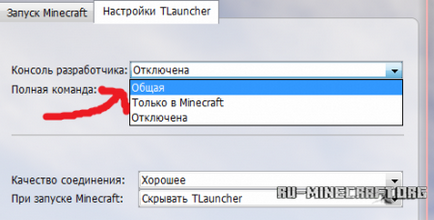
5. Mentse el a módosításokat.

eredmény:
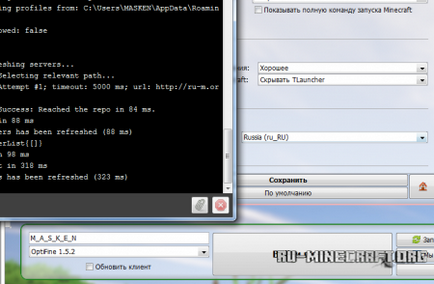
Ez a funkció érdekében.
1. Kattintson a jobb egérgombbal a tartalmát a konzolt, és válassza ki a „Mentés az összes fájlt. ”.
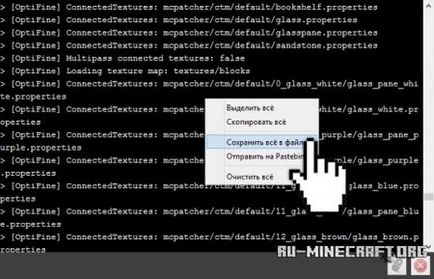
2. Válasszon egy kényelmes helyen, és mentse el a fájlt is.
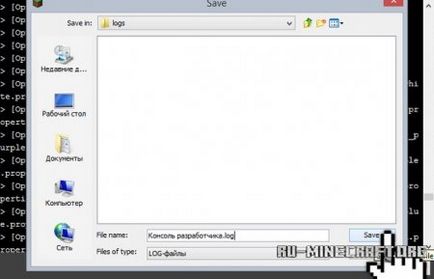
3. Töltsük a fájlt VKontakte dokumentum vagy mentse el fájlmegosztó szolgáltatás.
1. Kattintson a gemkapocs ikonra a konzolon.
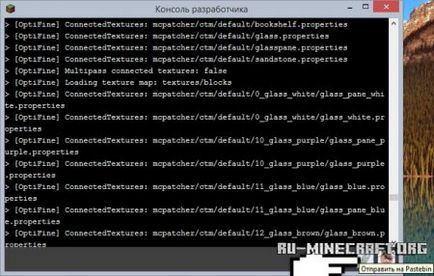
2. Várjon, amíg az adatok továbbítása.
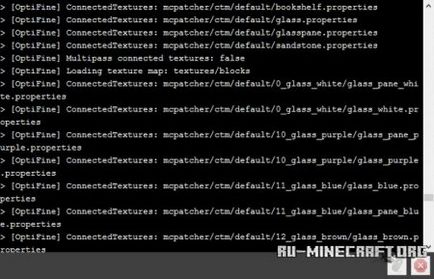
3. Miután sikeresen küldi az üzenetet. Kattintson a "Yes".
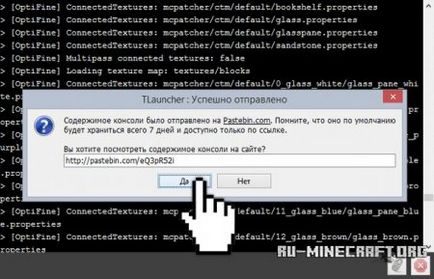
4. A böngésző megnyitja. Ha a rendszer kéri, írja be a képen látható szöveget és kattintson «küldés».
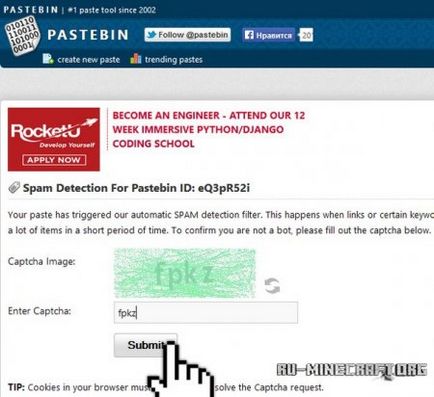
5. Kész! Lehetőség van, hogy továbbítson egy linket erre az oldalra, hogy azok, akik segíthetnek.

3) Írja le a problémát és küldjön egy kérést.
Ne feledje, hogy a rendszergazdák olyan emberek is, és ezek nem mindig van ideje és ereje, hogy válaszoljon minden segítségnyújtás iránti kérelmet.